Табличные данные, которыми заполняются листы в Microsoft Excel, иногда нужно сохранить не в оригинальном формате XLSX, а в CSV, чтобы иметь возможность импортировать эти самые данные в другие программы и без проблем взаимодействовать с ними. Выполнить такое сохранение можно путем выбора одного из вариантов экспорта непосредственно в самой программе или через онлайн-сервисы. Обо всем этом давайте более детально поговорим ниже.
Экспорт CSV в Microsoft Excel
Если вы только сейчас начали работать с документом или можете открыть XLSX через установленный на компьютере Эксель, то функциональности этой программы вполне хватит для того, чтобы сохранить результат в CSV. Для этого разработчики предлагают настройку экспорта, который и нужно воспользоваться.
-
Для начала запустите Microsoft Excel и перейдите к работе с уже существующим XLSX-файлом, который вы хотели бы экспортировать.
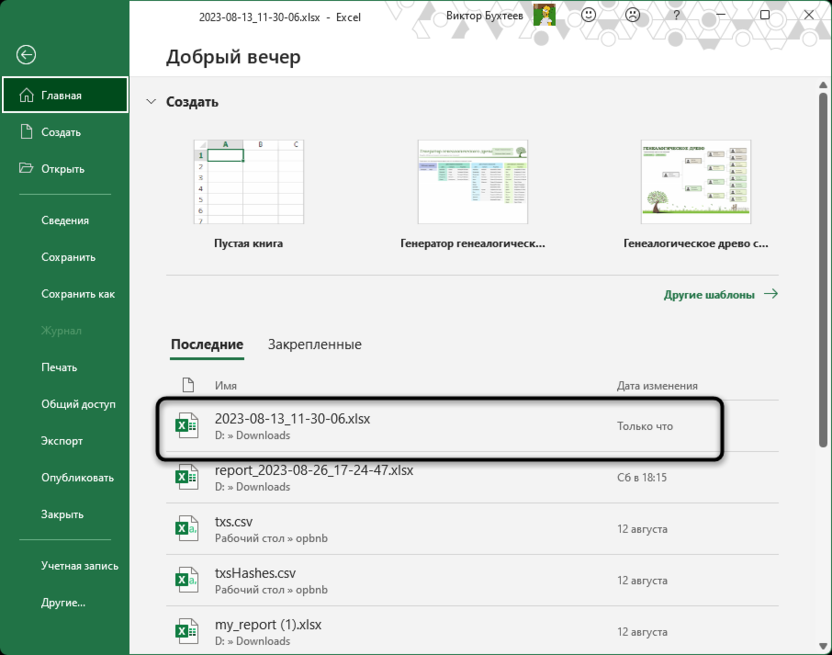
-
Сначала обязательно проверьте все данные, чтобы они были указаны правильно. Разделяются они запятыми, а не другими разделителям, что очень важно для дальнейшего экспорта и считывания данных.
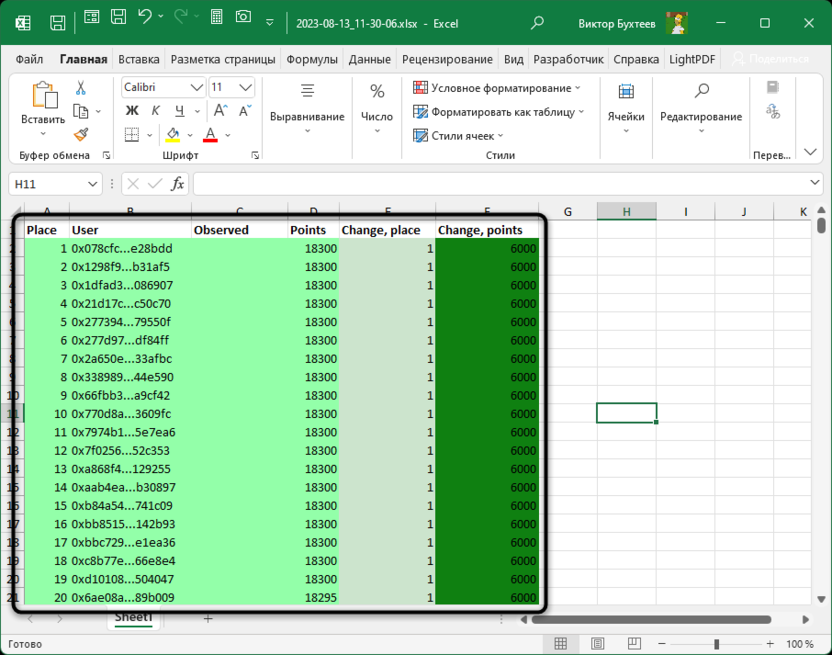
-
После подготовки таблицы перейдите на вкладку «Файл».
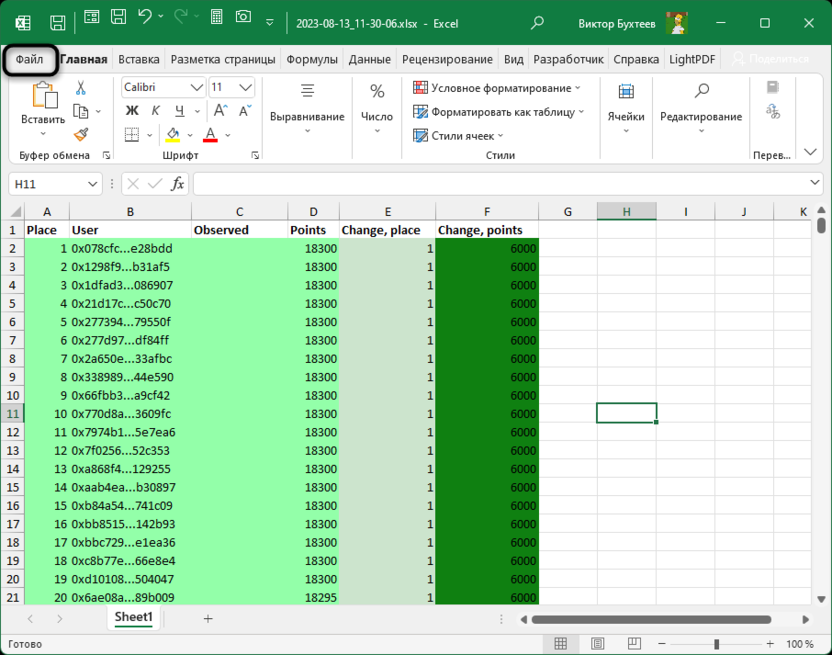
-
На ней на панели слева вас интересует раздел «Экспорт».
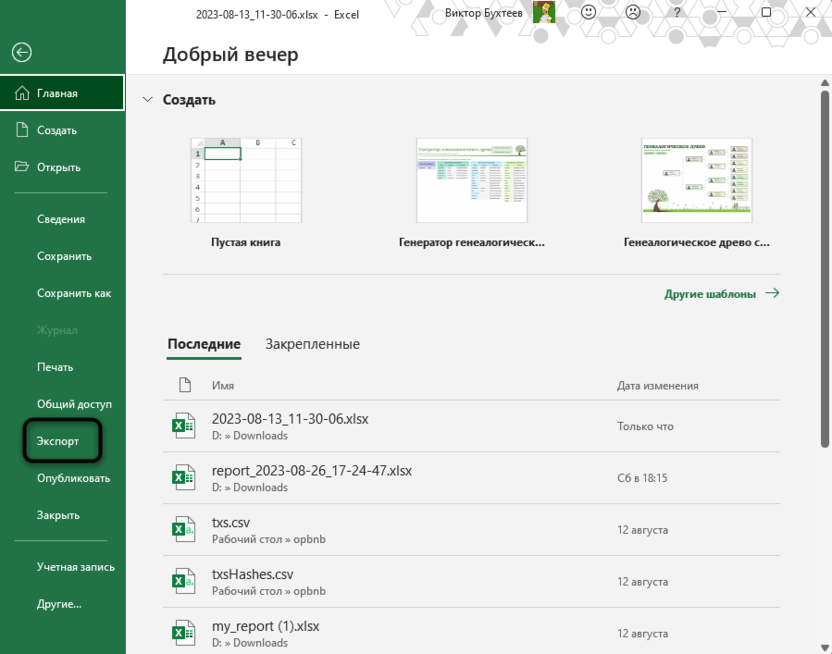
-
Следующий шаг – выбор типа файла. Для этого предусмотрен соответствующий список, где и нужно найти CSV.
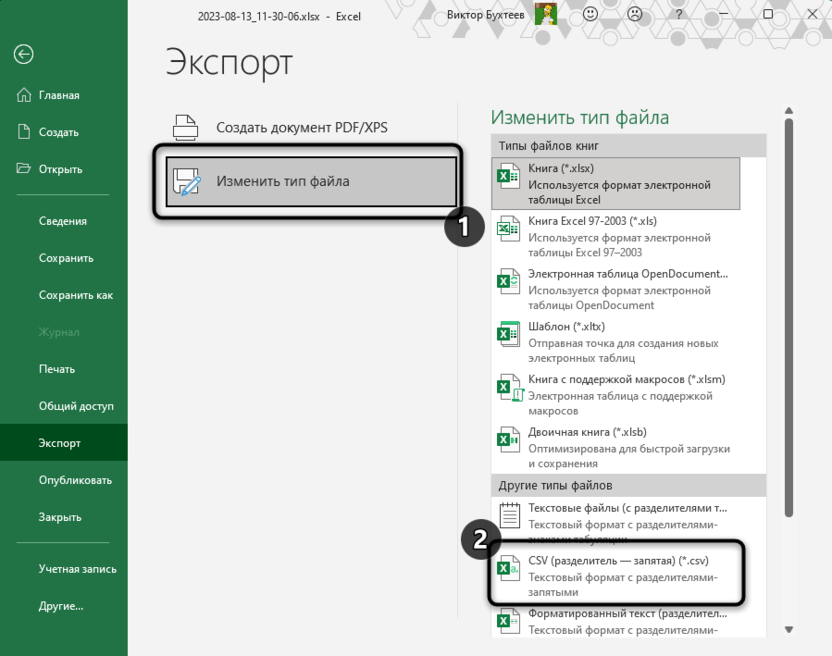
-
После клика левой кнопкой мыши по необходимому формату файла появится кнопка «Сохранить как». Используйте ее для завершения вывода.
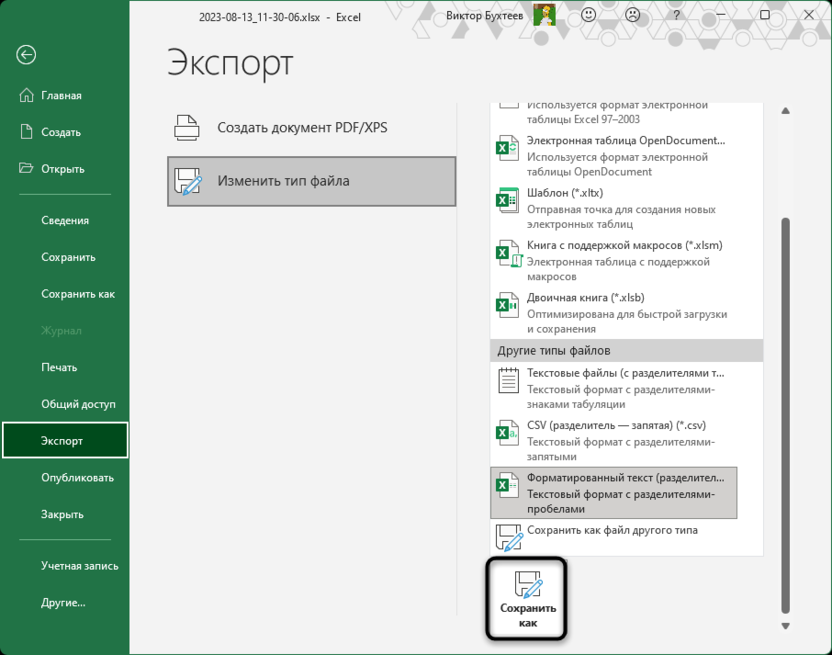
-
В открывшемся окне «Проводника» выберите удобное место для сохранения файла и укажите подходящее для него название.
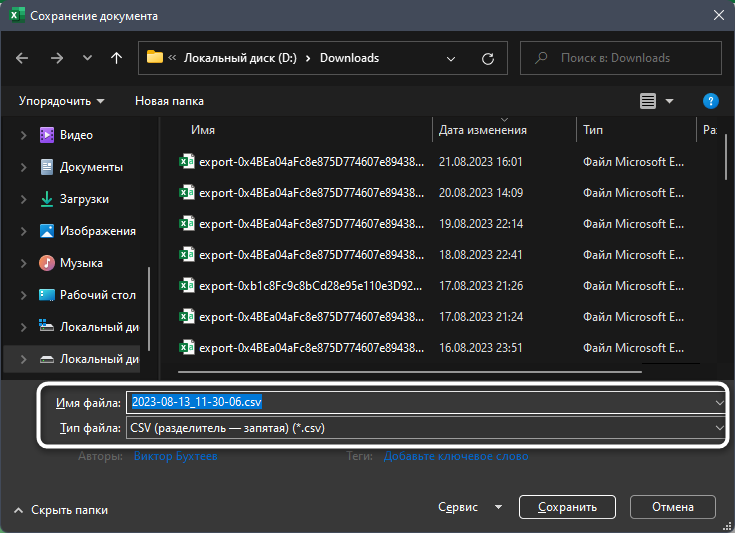
На этом работа со встроенными настройками экспорта в Экселе завершена. Вы можете возвращаться к ней в любой момент, чтобы сохранять новые или уже существующие таблицы в формате, который будет отличаться от XLSX. Не забывайте только учитывать правильное заполнение всех листов, соответствующее выбранному формату, чтобы при открытии его в других программах не возникало никаких проблем со считыванием.
Использование конвертера Convertio
Не всегда есть на компьютере установленный Microsoft Excel, чтобы использовать его функциональность для преобразования одного формата электронной таблицы в другой. К тому же иногда это нужно сделать сразу для нескольких файлов и не очень удобно будет обрабатывать каждый из них по очереди. В таком случае на помощь приходят онлайн-сервисы, а Convertio можно считать одним из самых популярных и известных, поэтому и начнем с него.
-
Если вы воспользуетесь ссылкой на сайт выше, то сразу попадете на нужную страницу конвертера. Необходимо будет только проверить правильность выбранного исходного и конечного формата. После этого нажмите «Выберите файлы» или перетащите таблицу XLSX прямо на вкладку.
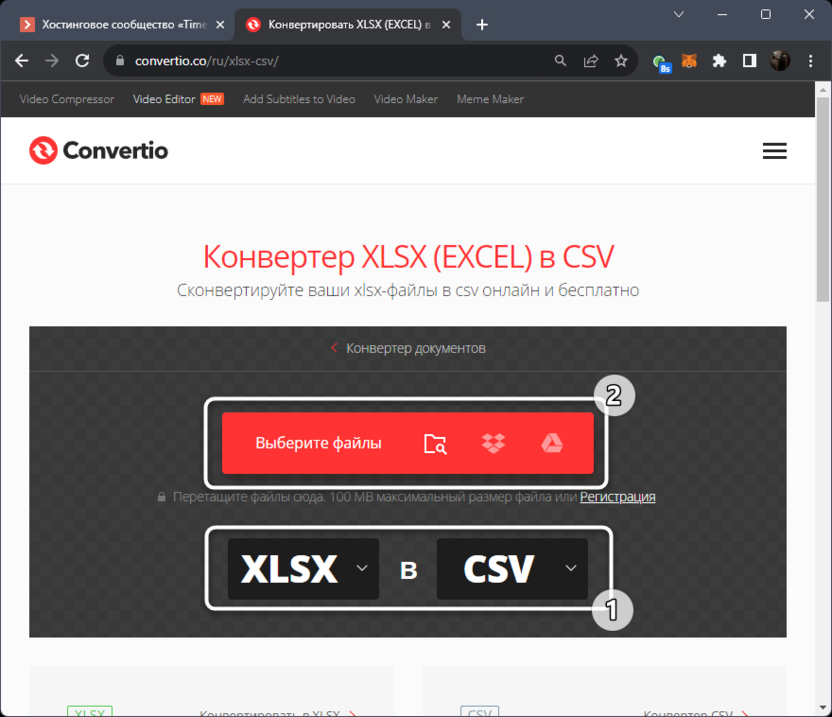
-
В случае с ручным выбором откроется стандартное окно навигации, в котором следует найти каждый файл по очереди или все их вместе, затем подтвердить загрузку.
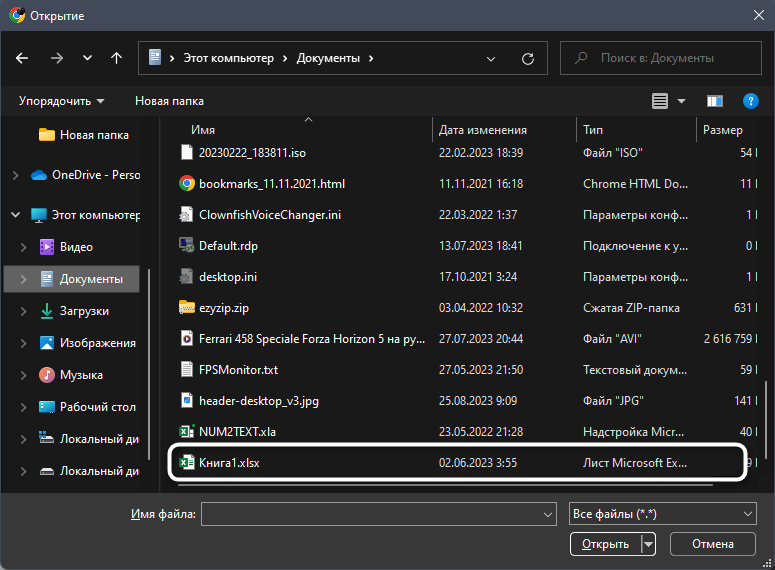
-
Если какие-то таблицы для конвертирования не были добавлены сразу, их можно загрузить дополнительно, используя соответствующую кнопку слева. По завершении подготовки нажмите «Конвертировать».
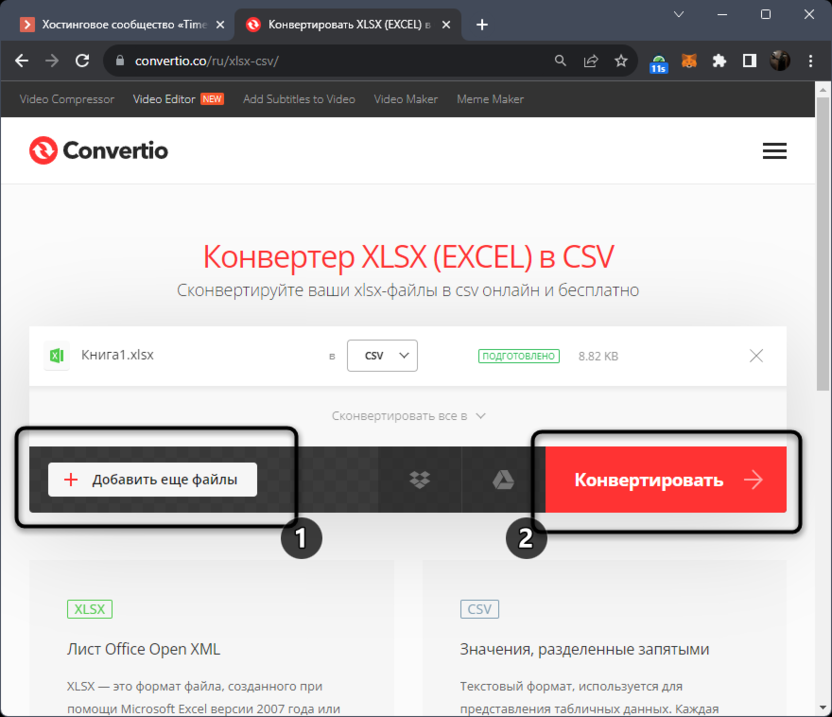
-
Обработка одного файла занимает секунд десять, а также сами документы будут храниться на серверах еще 24 часа, поэтому вы сможете вернуться на эту же страницу в любое удобное для вас время и скачать результаты преобразования на компьютер или мобильное устройство.
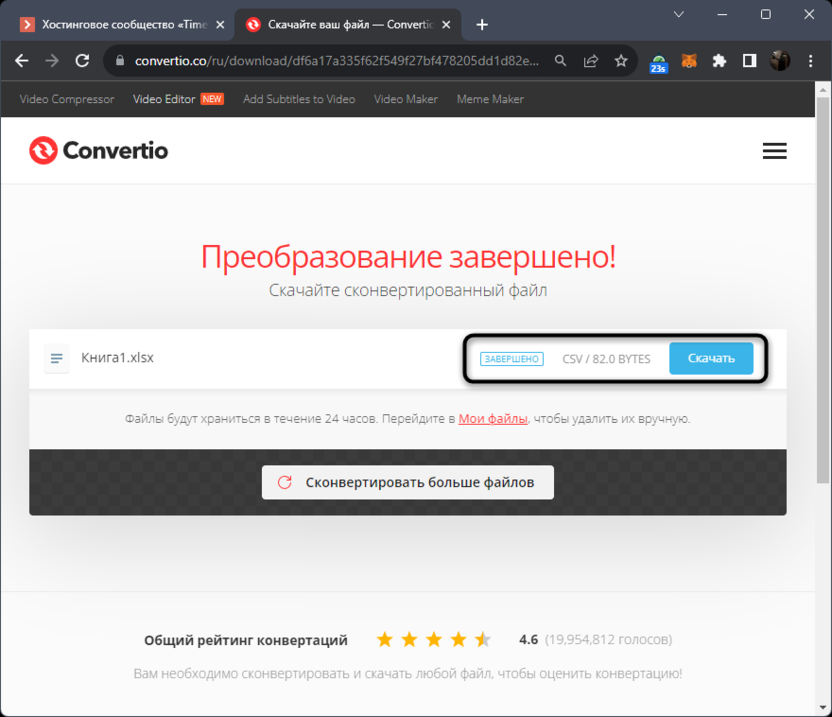
Преимущество Convertio заключается в практически неограниченном доступе к инструментам в бесплатной версии, быстром преобразовании и поддержке множества других форматов. Поэтому можете обращаться к нему в любой момент, когда понадобится преобразовать файлы из одного типа в другой.
Преобразование через Zamzar
В качестве альтернативы предыдущему сайту я выбрал Zamzar – такой же популярный и не уступающий по функциональности онлайн-конвертер. Принцип преобразования будет практически идентичным, но для наглядности давайте с вами разберем этот процесс, если вы вдруг впервые сталкиваетесь с работой в подобных веб-сервисах.
-
На сайте в первую очередь выполните загрузку необходимых для конвертирования XLSX-файлов. Все они будут отображаться в виде списка снизу, из которого можно удалять что-то лишнее, если какие-то таблицы были добавлены случайно.
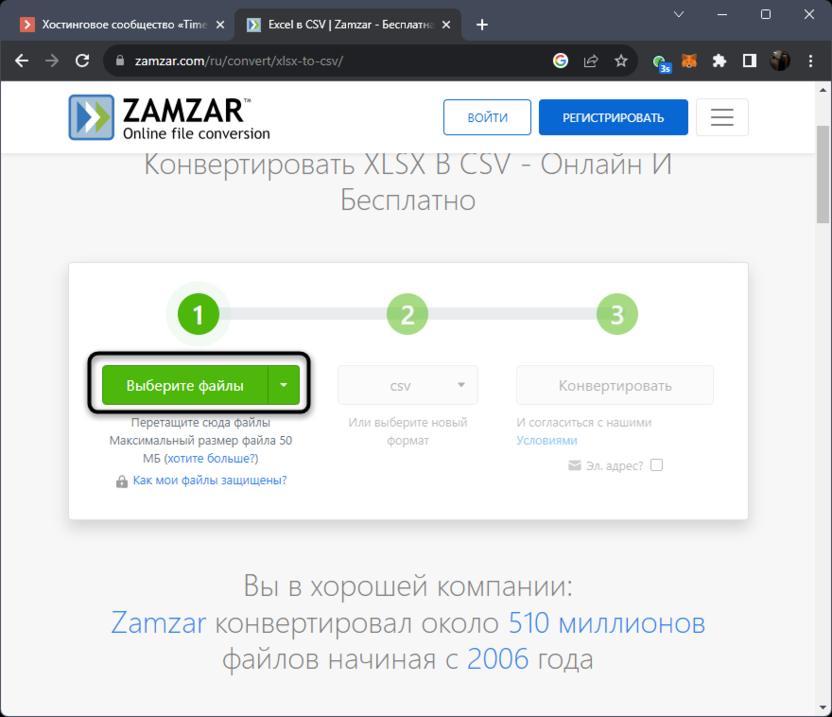
-
После этого разверните список по центру и выберите из него формат «CSV».
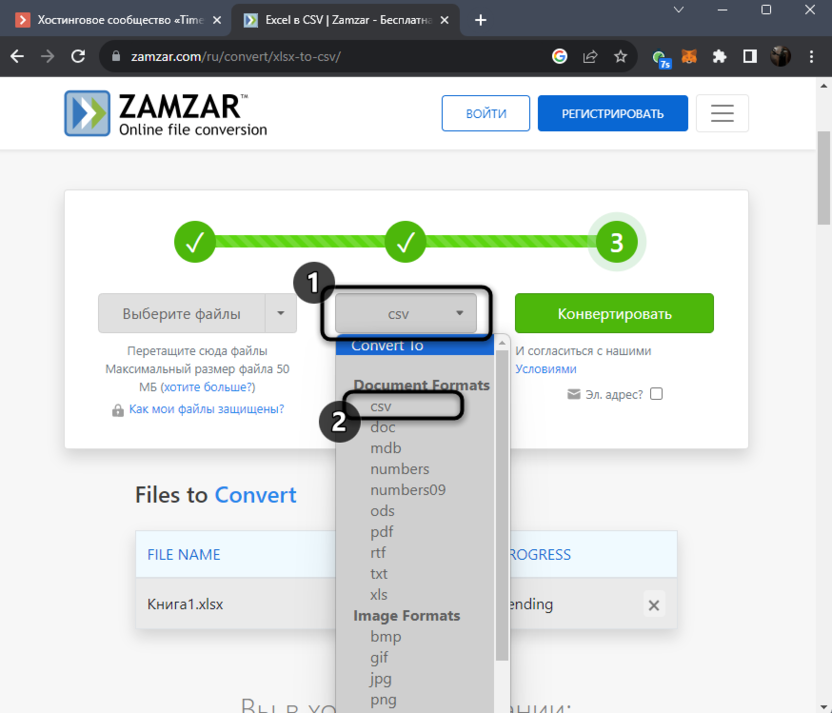
-
В завершение достаточно будет просто щелкнуть по кнопке «Конвертировать», чтобы запустить процесс преобразования.
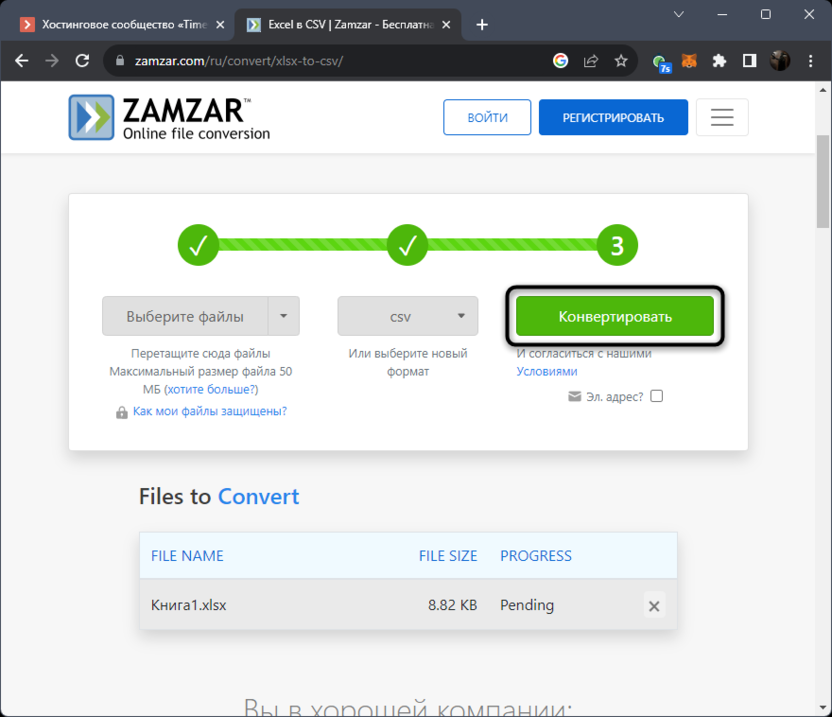
-
Ожидайте окончания обработки и скачайте итоговые файлы формата CSV. Если форматирование данных в оригинальном формате выполнено правильно, никаких проблем со считыванием итогового формата в других программах возникнуть не должно.
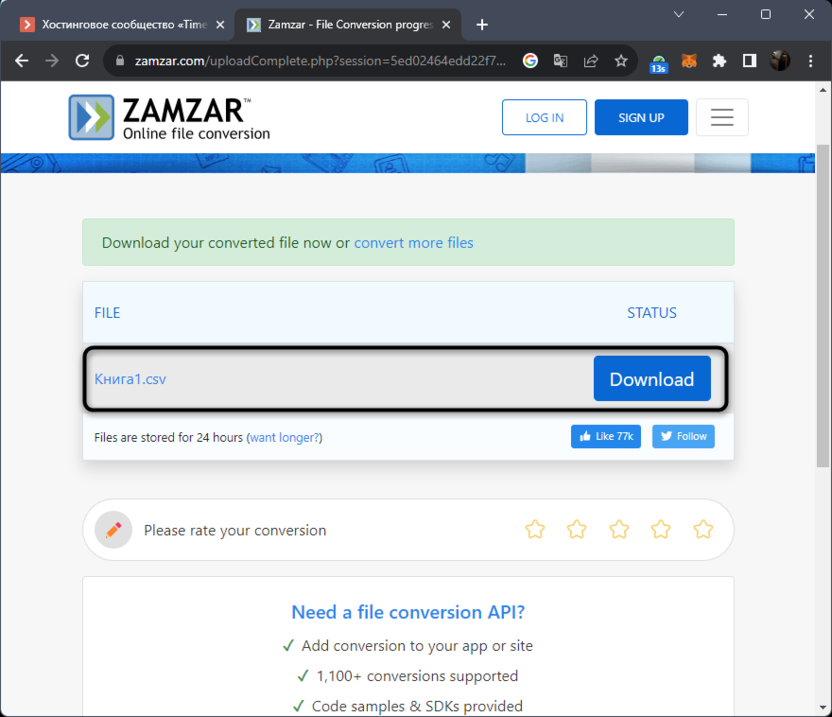
Существуют и другие онлайн-сервисы, работающие по такому же принципу. Найти десятки подобных инструментов можно по простому запросу «XLSX to CSV» в любом поисковике. Я бы рекомендовал использовать именно сайты или встроенную в Эксель функциональность, поскольку программы для конвертирования уже давно устарели, их наличие на ПК нужно далеко не всегда, а также работа с сайтами просто значительно экономит время и позволяет производить нужные действия как с компьютера, так и с телефона, не привязываясь к операционной системе.





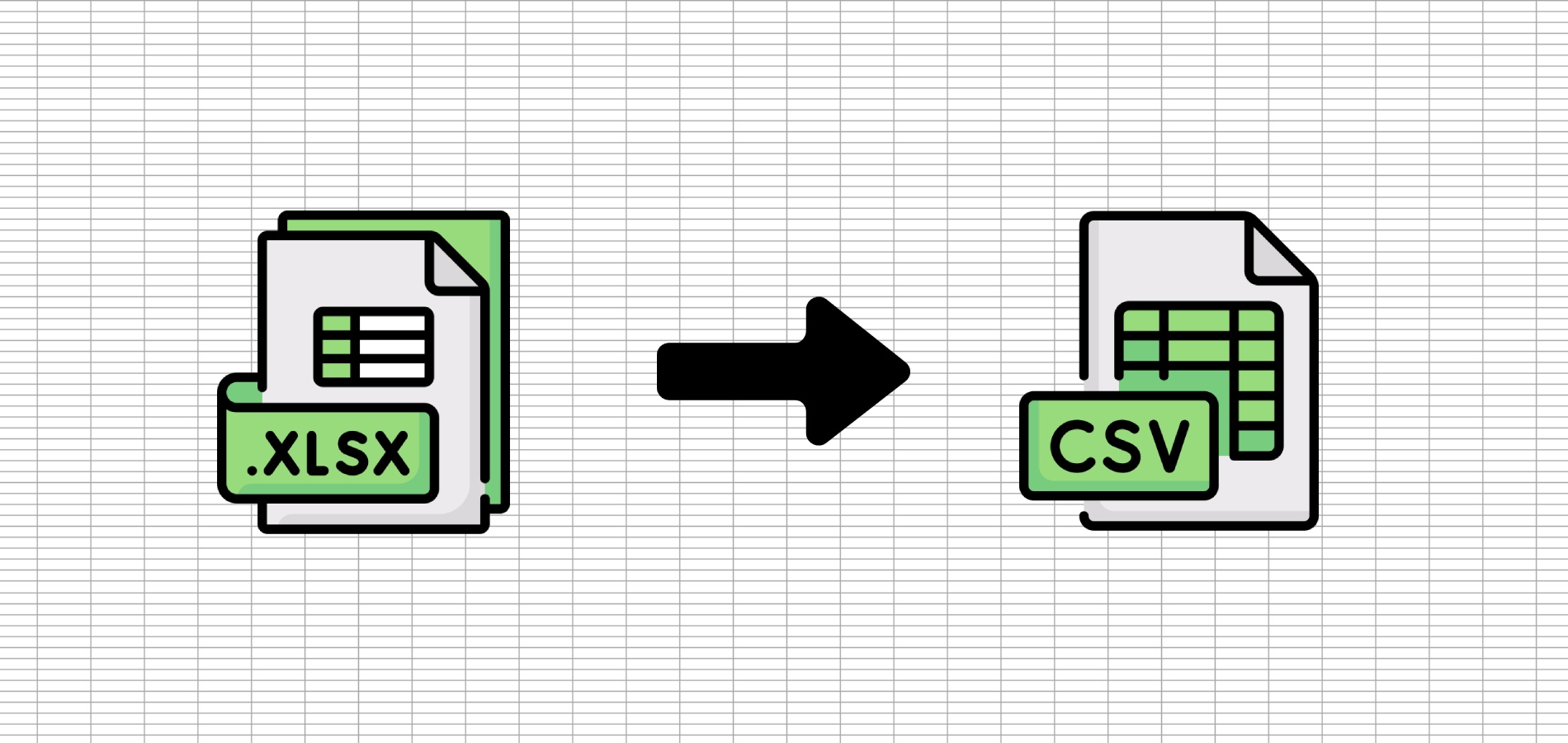
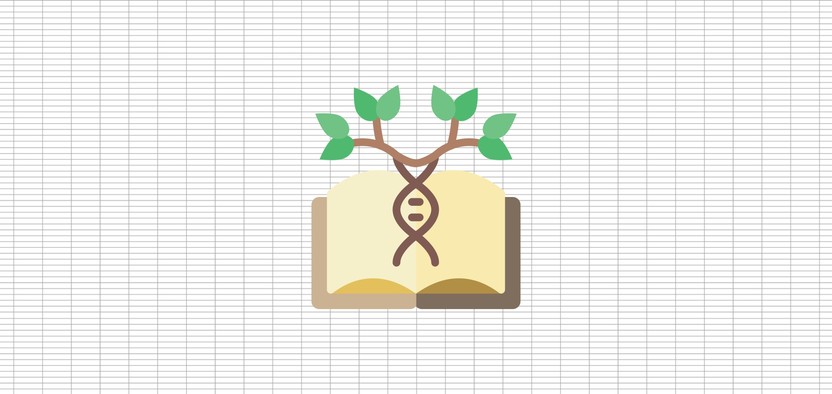
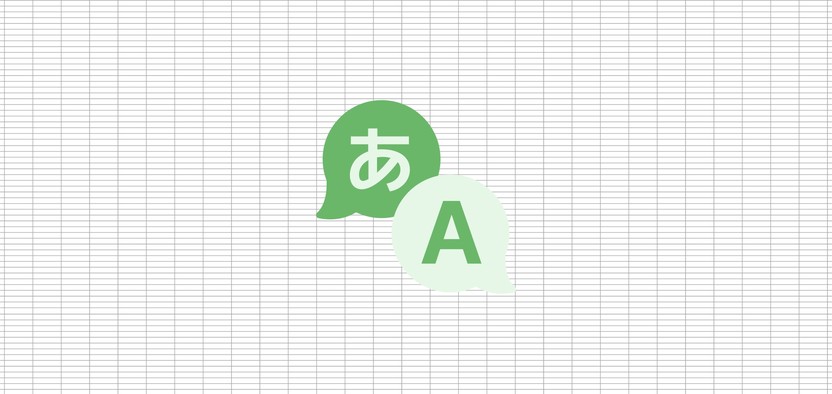





Комментарии